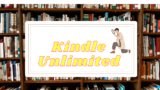【このブログではアフィリエイト広告を利用しています】
「Amazon primeビデオ利用中、観たいドラマがあったのでつい、NHKオンデマンドを登録したけれど
解約方法を調べていなかった!」
「月額990円ってやっぱり高いからもう解約しよう!」
「もう、観たいドラマは観終わった。NHKオンデマンドは解約したい。」
この記事はそんなあなたのために書いています。
この記事を読むとこんなことがわかります。
- amazon prime ビデオで契約したNHKオンデマンドの解約方法
- 解約できたか調べる方法
AmazonでNHKオンデマンドを解約するやり方
では、解約方法。
最初にPCからの解約方法を解説します。
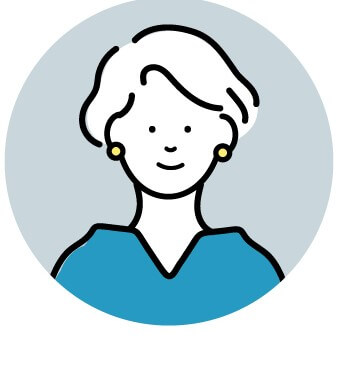
こういうデジタルコンテンツの管理はパソコンから行う方が簡単です。
【PCで解約する手順】
- ブラウザからAmazonのトップページを開く
- Amazonアカウントでログインする
- 画面右上にある「〇〇(あなたのお名前)さんのアカウント&リスト」をクリックする
- 左側4段目にある「デジタルコンテンツとデバイス」の中にある「prime videoの設定」をクリックする
- 「prime videoのチャンネル管理」を選択
- NHKオンデマンドを選んで、「登録解除」をクリック
これでOK。
なぜ解約するのかアンケートを回答すれば終了です。
次にiPhoneやスマートフォンからの解約です。
スマホで簡単に該当ページに行くのは結構たいへん。
iPhoneだとGoogle検索からweb版を開こうとしても、モバイル版に飛ばされるんですよね。
検索結果の「アマゾン」公式サイトの部分を長押しして「新しいタブで開く」にするなど
ちょっと面倒。
次の方法が一番手っ取り早いかもしれません。
【iPhone・スマートフォンからの解約する手順】
- Googleで「Amazon prime NHKオンデマンド解約」を検索
- 検索結果の中から「Amazon.co.jpヘルプ;prime videoのチャンネル登録をキャンセルする」をクリック
- Amazonのヘルプページに移動
- 「prime videoのチャンネル管理」をクリック
- 「NHKオンデマンドのチャンネル登録を解除」をクリック
これで解約できています。
きちんと解約できたかを確認するには アカウント&リストへ
本当に解約できているか、不安に思う方もいらっしゃるでしょう。
登録を解除した後はしっかり確認しておきましょうね。
【解約できたか確認する手順】
- Amazonトップページから「アカウント&リスト」を開く
- 「デジタルコンテンツとデバイス」の中の「prime videoの設定」をクリック
- 「prime videoのチャンネル管理」をクリック
- NHKオンデマンドの欄にある更新日に「西暦〇〇〇〇年〇月〇日に終了」となりに「チャンネルを再開する」と出ていれば解約できています。
これで安心ですね。
解約時の注意点は?NHKオンデマンドは月末締め!
民間の動画配信サービスに慣れていると月の半ばに契約しても
「これから30日間の使える」と思ってしまいますよね。
Netflix ほか大抵のサービスがそうですよね。
ですが、NHKは月末締め。
つまり月の半ばに契約すると990円払っても2週間しか観ることが出来ません。
次の月になるとすぐにまた990円かかります。
なので、観たいドラマを観たらすぐに解約と
思っている人はさっさと解約手続きをした方がいいです。
解約手続きをしても支払った月の分は月末まで視聴できますから。
それにしても、Netflixより高い公共放送っていったいなんなんでしょうね。
こういうところがNHkですね〜。
NHKオンデマンドは契約するなら月初め。
契約した月には観るものをリストアップして無駄なく視聴するのがいいですね。
また、民間の動画配信サービスは初回30日間無料のことが多いですが、NHKオンデマンドは最初から有料!
ここも注意が必要ですね。
NHKにはもっと視聴者によりそったサービスを展開してほしいものです。
お付き合いいただき、ありがとうございました。
参考にしていただけるとうれしいです。

ここまで読んでいただき、ありがとうございました。
amazon関連サービスについての記事はこちらです。